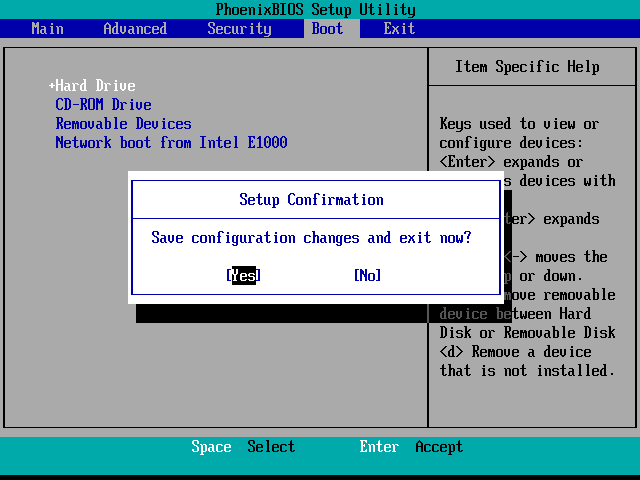- 编辑:飞飞系统
- 时间:2024-06-26
笔记本u盘怎么装系统?使用U盘重装系统是最常见的方法。无论什么样的电脑,都可以使用U盘来重装系统,尤其是笔记本电脑。有些电脑没有光驱,使用U盘重装系统非常方便。有些用户打算在笔记本电脑上重装系统,但不知道如何使用U盘重装。下面给大家分享一下U盘重装笔记本系统的教程。
准备工具
提前制作一个启动U盘,详细教程请看:如何制作win10系统的启动U盘
查询电脑启动热键
具体步骤
1、将准备好的USB启动盘插入电脑的USB接口,然后重新启动电脑。出现启动画面时,按快捷键调出启动菜单,选择已识别的U盘选项,一般为USB。选项,或USB 闪存驱动器的品牌名称。

由于不同的电脑品牌可能有不同的启动快捷键,您可以自行查看下表。
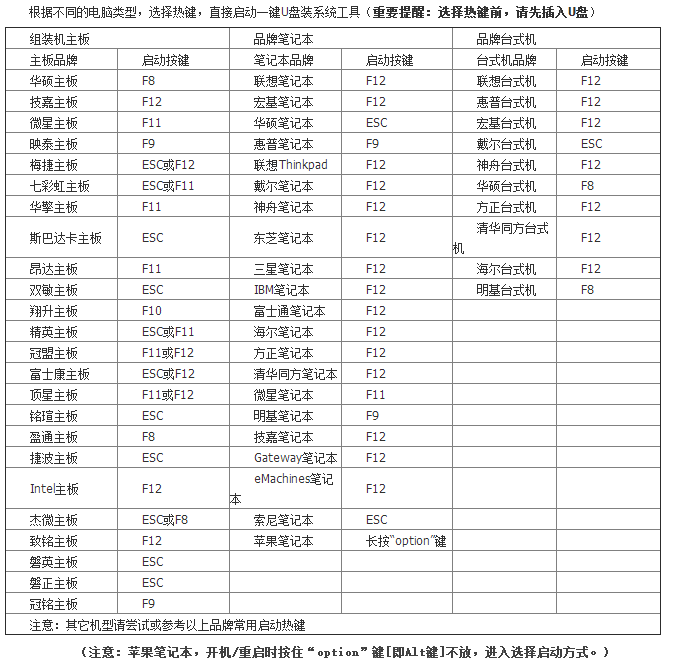
2、然后从U盘启动,进入系统启动选项界面,选择【1】启动WinX64PE(内存2G以上)选项后回车。
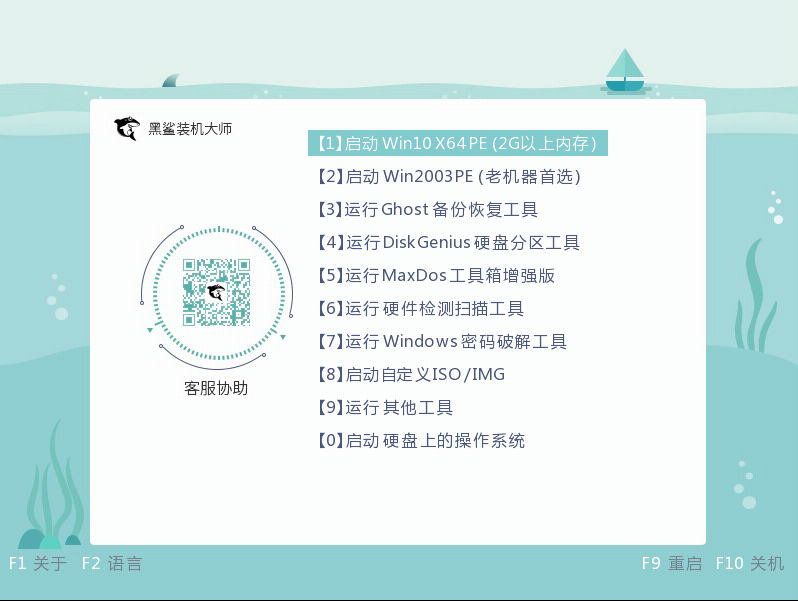
3、成功进入PE系统后,开始选择U盘中的win10系统文件,点击“安装”进行下一步。
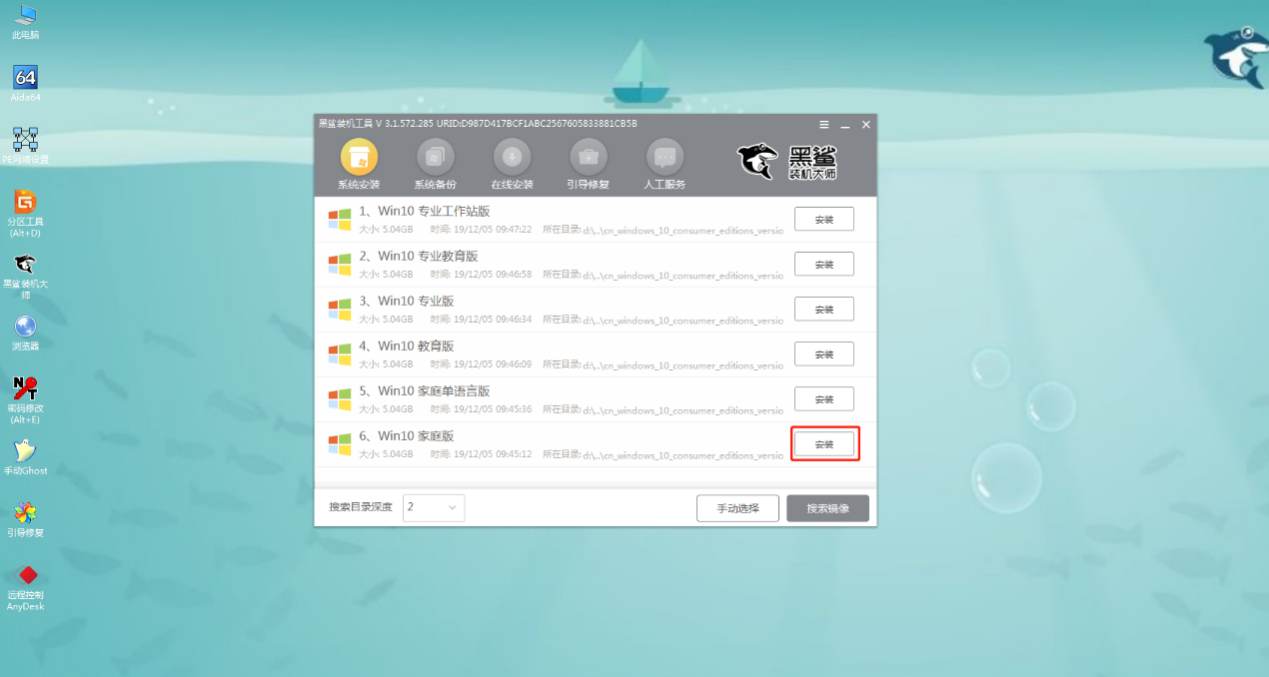
4、然后选择文件的安装位置,点击“开始安装”。
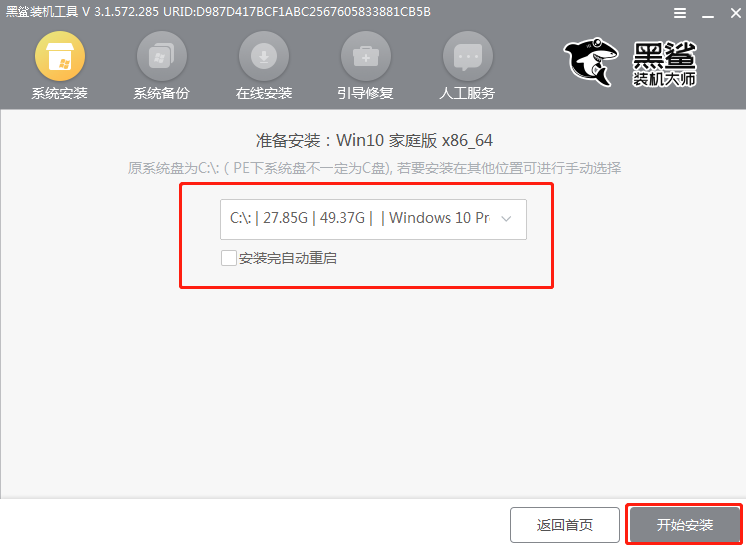
5、点击安装后,根据提示点击“确定”。然后win10系统就会自动安装。请耐心等待。

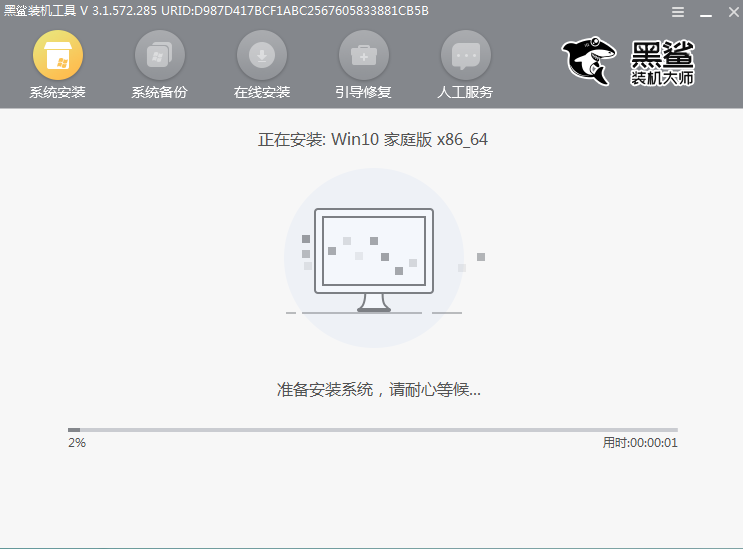
6、安装完成后,重启前务必拔掉所有U盘设备,否则会反复进入PE系统,无法完成重新安装。

7、经过多次部署安装,电脑终于进入win10桌面,重装完成。
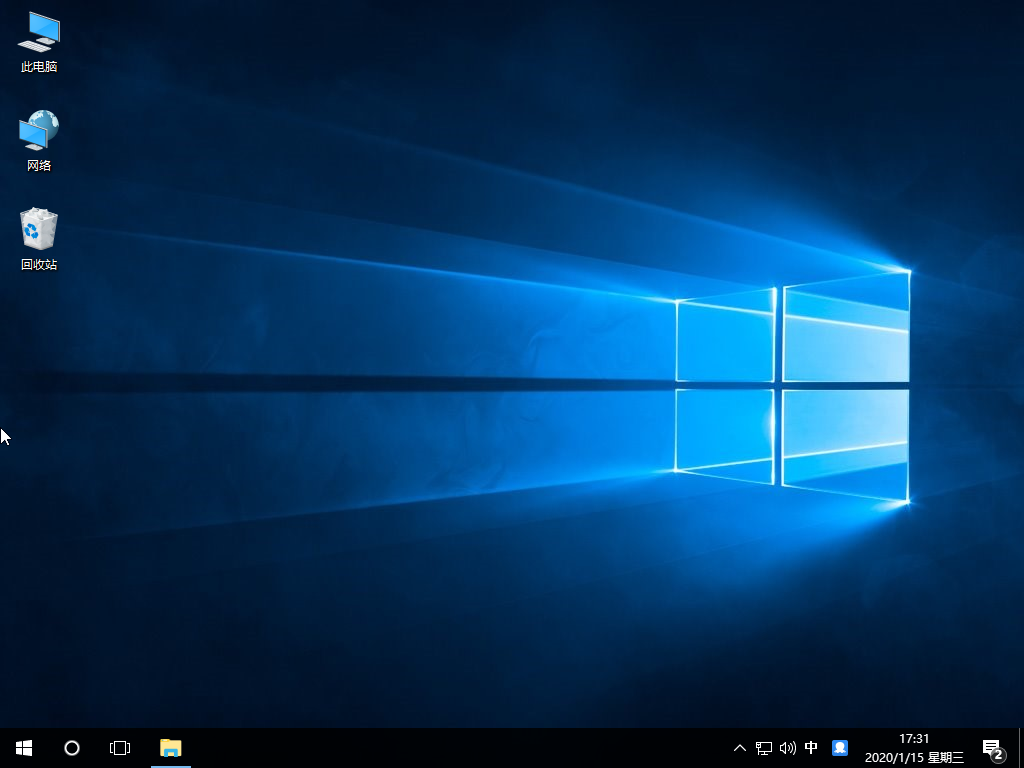
以上就是笔记本U盘安装系统的教程。如果您的笔记本电脑需要重装系统,可以参考上面的方法。